Konfiguration eines TELTONIKA RUT900 / RUT905 / RUT950 / RUT955 als LTE Router
Folgend stellen wir Ihnen eine bebilderte Anleitung zur Installation und Konfiguration eines Teltonika RUT900 / RUT905 / RUT950 / RUT955 als LTE / 4G Router.
Zuerst verbinden Sie den Teltonika RUT9XX Router per Netzwerkkabel mit ihrem Rechner. Bitte den Rechner dazu einmal vom Internet trennen (wenn der DSL Router die selbe IP Adresse wie der RUT9XX hat (192.168.1.1) können sie nämlich sonst nicht auf das Gerät zugreifen.
Öffnen Sie einen Browser Ihrer Wahl und geben 192.168.1.1 in das Adressfeld ein.
Nun sollte folgende Benutzer-Oberfläche des Teltonika Routers geladen werden:
Benutzername und Passwort sind per Standard auf folgenden Wert gesetzt.
Benutzername: admin
Passwort: admin01
Bitte klicken Sie nun auf den Knopf "Anmelden".
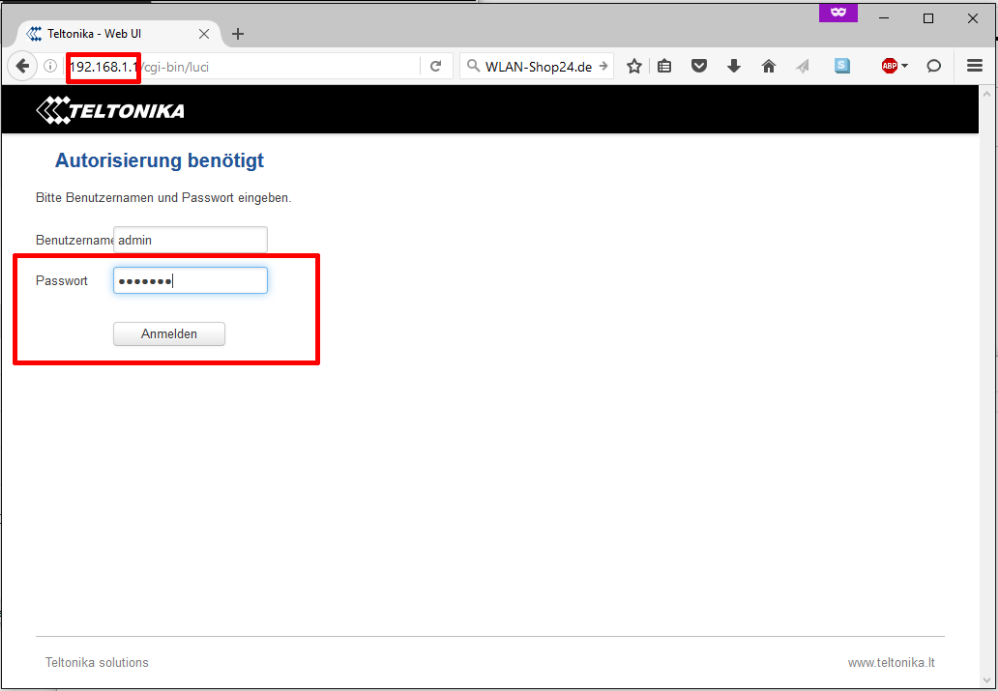
Wenn Sie wollen können Sie jetzt das Passwort (admin01) ändern und mit "Speichern" fortfahren. Falls Sie dies nicht möchten klicken Sie direkt auf "Step 2 - Mobile".
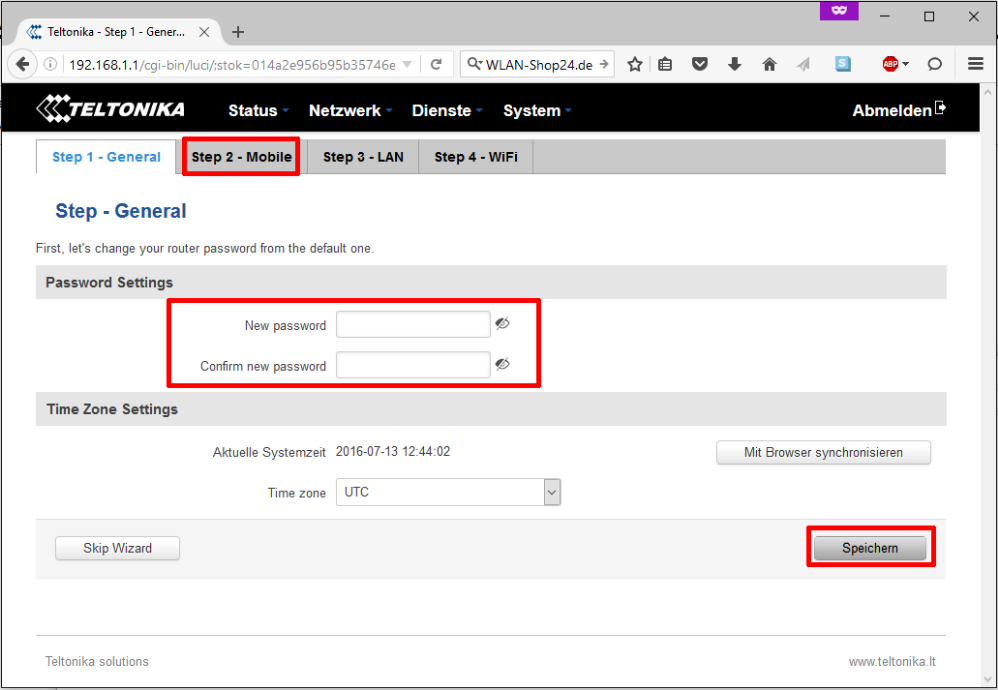
Jetzt kommen wir zu den Einstellungen der SIM Karte. APN, PIN number und eventuell Authentication method hängen von Ihrer SIM-Karte bzw. Ihrem Provider ab.
Beispielangaben findet man unter anderem hier: http://www.internet-ausland.de/apn-einstellungen/
Die "Dialing number" ist immer *99#
Service mode am Besten auf automatisch oder LTE preferred.
Mit "Speichern" übernehmen.
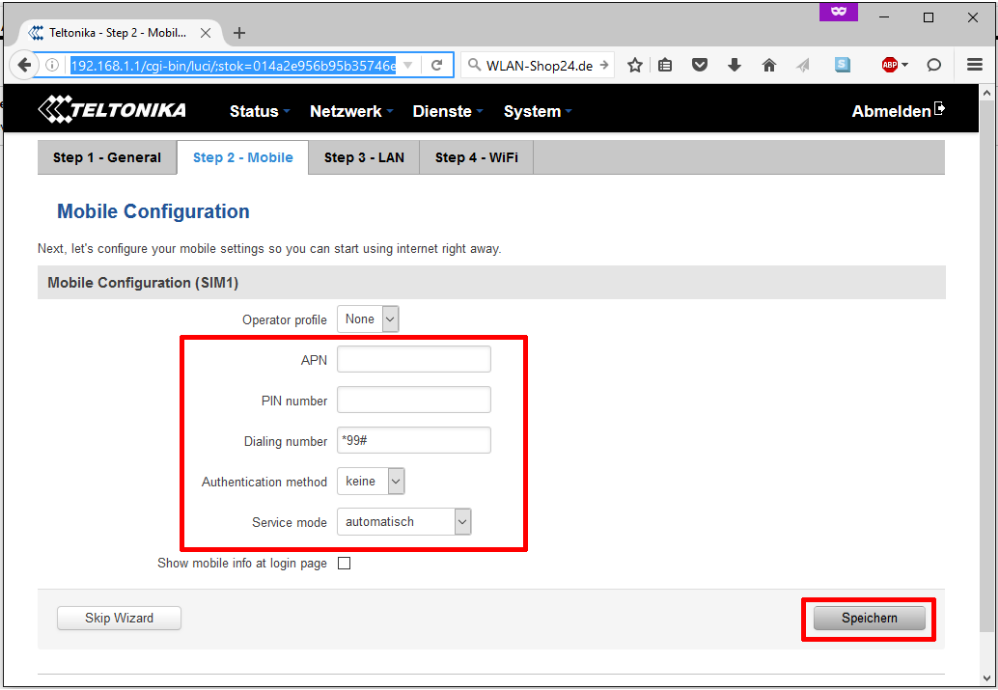
Hier wäre jetzt das Beispiel für Ihre Vodafone 1&1 Vertragskarte:
Die PIN number ist natürlich nur ein Beispiel, da müssen Sie die von Ihrer SIM Karte eintragen falls diese noch mit PIN Schutz versehen ist!
Mit "Speichern" übernehmen.
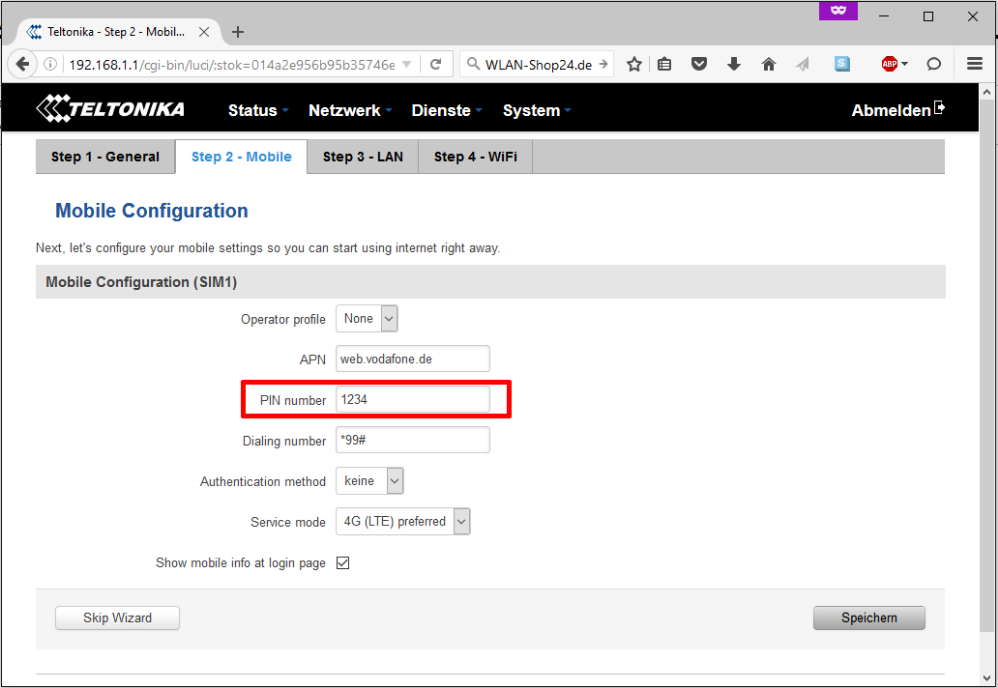
Falls sie möchten können sie hier die Netzwerkadresse des Teltonika RUT9XX ändern. Dies sollte in den meißten Fällen jedoch nicht erforderlich bzw. notwendig sein.
Mit "Speichern" übernehmen.
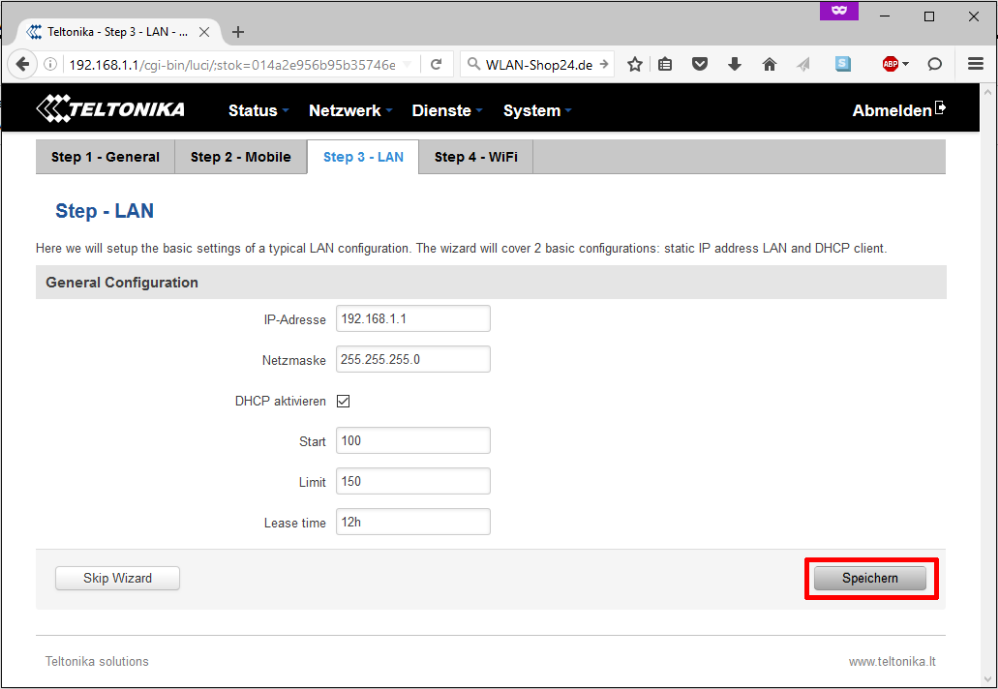
Im letzten Abschnitt können Sie das WLAN des Teltonika Routers anpassen. Standardmäßig ist dieses unverschlüsselt und jeder kann darauf zugreifen.
In dem Feld ESSID können sie den WLAN Netzwerknamen des Teltonika festlegen.
Verschlüsselung und Verschlüsselungsalgorithmus am Besten so wie auf dem folgenden Bild übernehmen. In dem Feld "Schlüssel" tragen sie das gewünschte WLAN Passwort ein (Mindestens 8 zeichen lang).
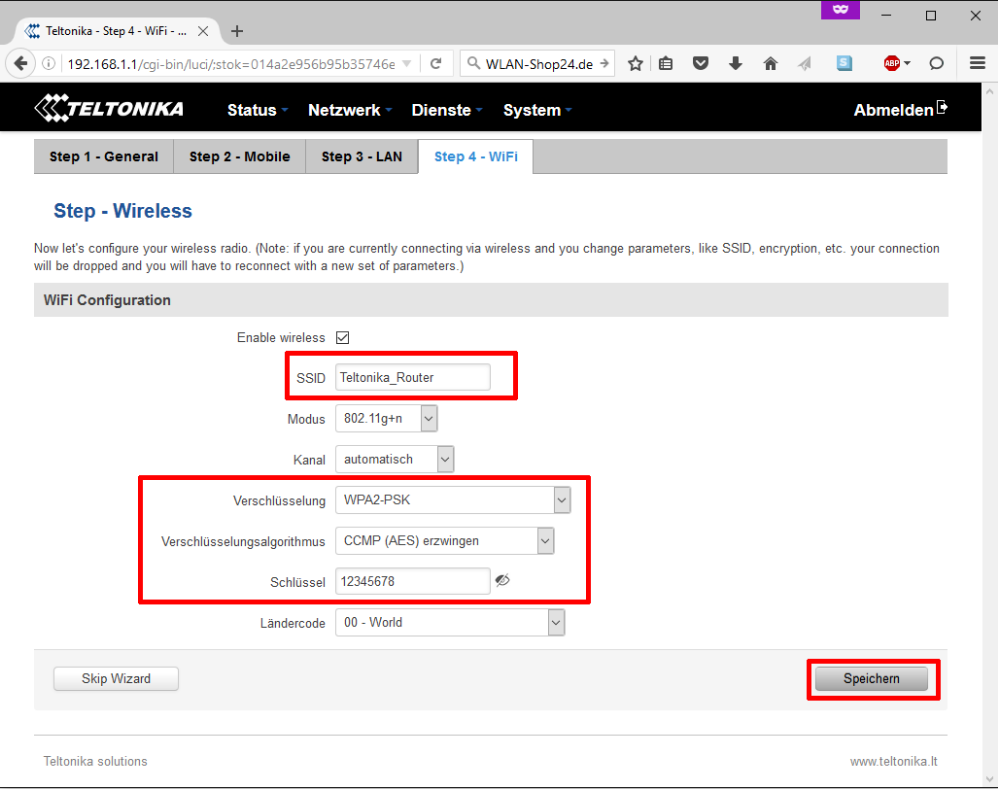
Jetzt ein letztes Mals "Speichern" und den Router neu starten lassen.
Danach sollten Sie über die Mobilfunkverbindung eine Internetverbindung bekommen und dieser per LAN oder WLAN nutzen können.
Um das UMTS bzw. LTE Signal des Teltonika Routers zu verstärken, können Sie eine externe LTE Antenne verwenden.
Zuerst verbinden Sie den Teltonika RUT9XX Router per Netzwerkkabel mit ihrem Rechner. Bitte den Rechner dazu einmal vom Internet trennen (wenn der DSL Router die selbe IP Adresse wie der RUT9XX hat (192.168.1.1) können sie nämlich sonst nicht auf das Gerät zugreifen.
Öffnen Sie einen Browser Ihrer Wahl und geben 192.168.1.1 in das Adressfeld ein.
Nun sollte folgende Benutzer-Oberfläche des Teltonika Routers geladen werden:
Benutzername und Passwort sind per Standard auf folgenden Wert gesetzt.
Benutzername: admin
Passwort: admin01
Bitte klicken Sie nun auf den Knopf "Anmelden".
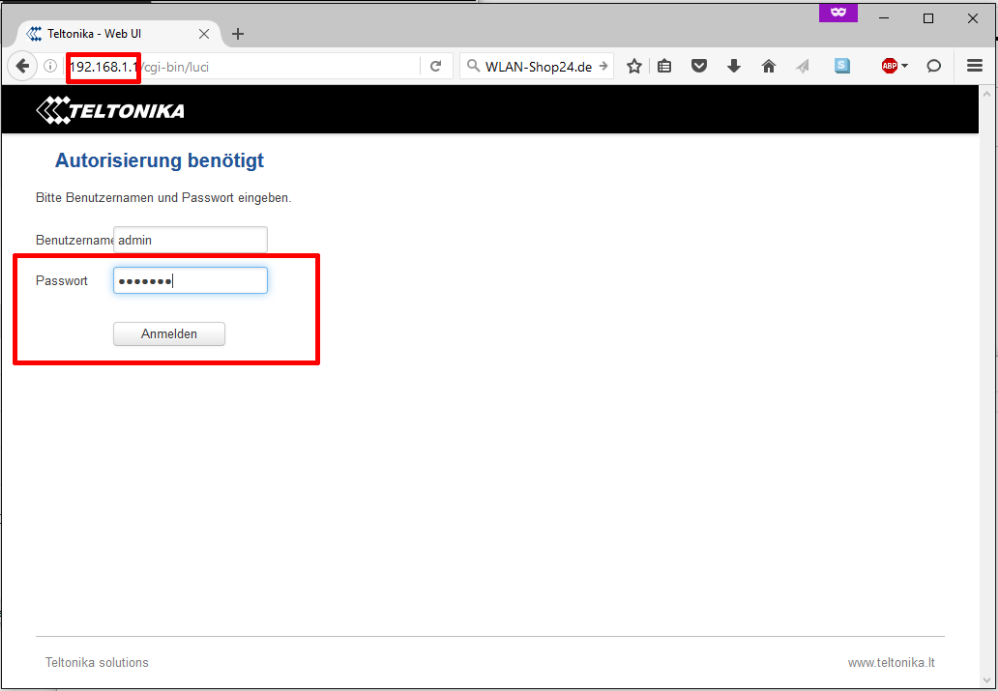
Wenn Sie wollen können Sie jetzt das Passwort (admin01) ändern und mit "Speichern" fortfahren. Falls Sie dies nicht möchten klicken Sie direkt auf "Step 2 - Mobile".
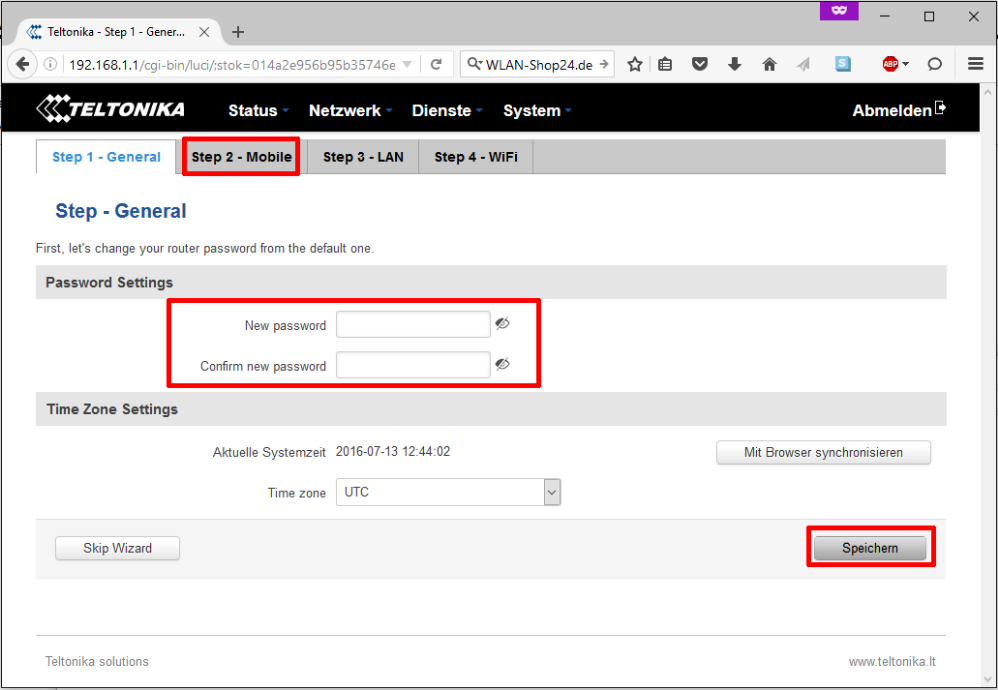
Jetzt kommen wir zu den Einstellungen der SIM Karte. APN, PIN number und eventuell Authentication method hängen von Ihrer SIM-Karte bzw. Ihrem Provider ab.
Beispielangaben findet man unter anderem hier: http://www.internet-ausland.de/apn-einstellungen/
Die "Dialing number" ist immer *99#
Service mode am Besten auf automatisch oder LTE preferred.
Mit "Speichern" übernehmen.
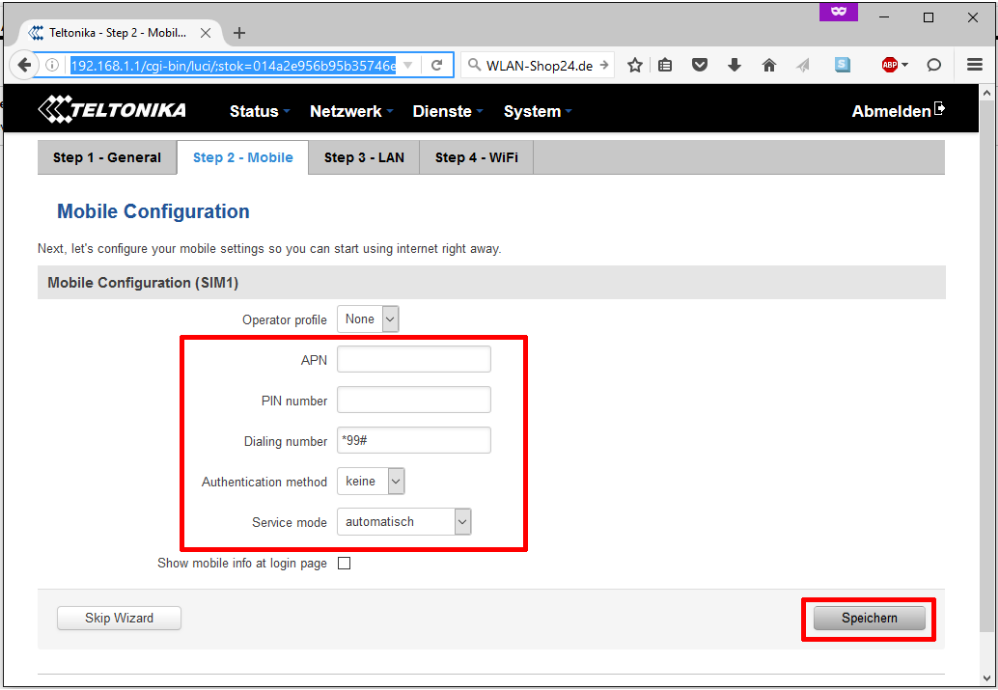
Hier wäre jetzt das Beispiel für Ihre Vodafone 1&1 Vertragskarte:
Die PIN number ist natürlich nur ein Beispiel, da müssen Sie die von Ihrer SIM Karte eintragen falls diese noch mit PIN Schutz versehen ist!
Mit "Speichern" übernehmen.
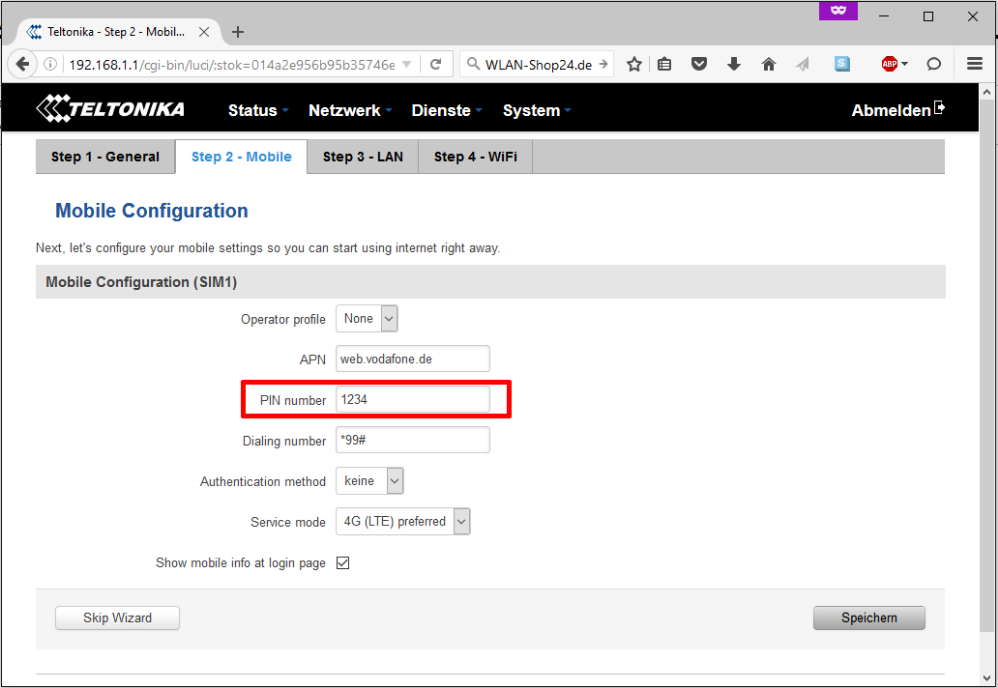
Falls sie möchten können sie hier die Netzwerkadresse des Teltonika RUT9XX ändern. Dies sollte in den meißten Fällen jedoch nicht erforderlich bzw. notwendig sein.
Mit "Speichern" übernehmen.
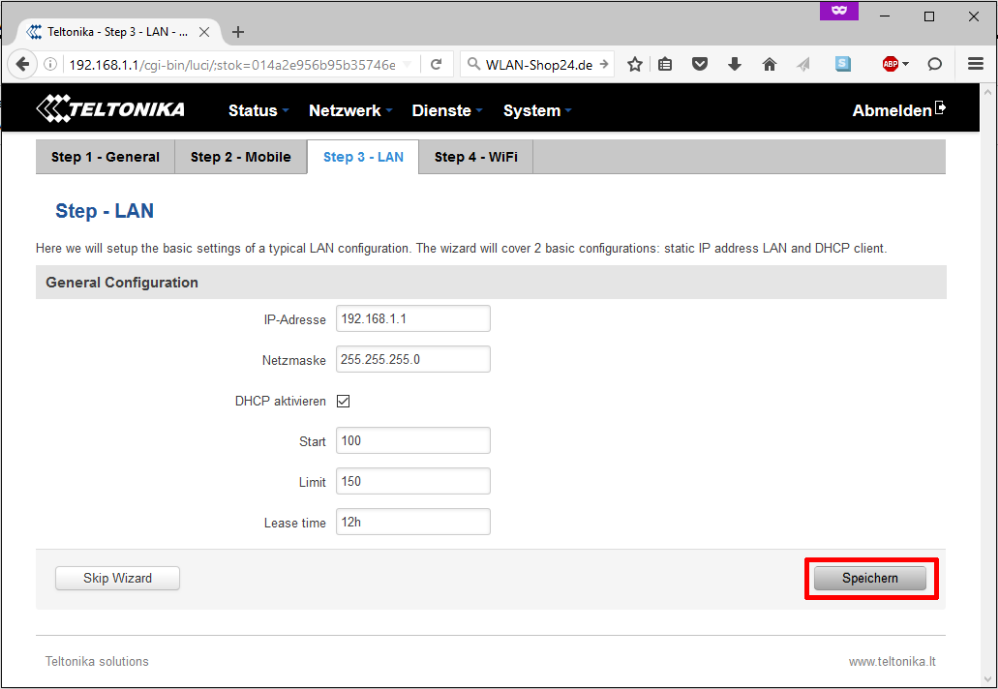
Im letzten Abschnitt können Sie das WLAN des Teltonika Routers anpassen. Standardmäßig ist dieses unverschlüsselt und jeder kann darauf zugreifen.
In dem Feld ESSID können sie den WLAN Netzwerknamen des Teltonika festlegen.
Verschlüsselung und Verschlüsselungsalgorithmus am Besten so wie auf dem folgenden Bild übernehmen. In dem Feld "Schlüssel" tragen sie das gewünschte WLAN Passwort ein (Mindestens 8 zeichen lang).
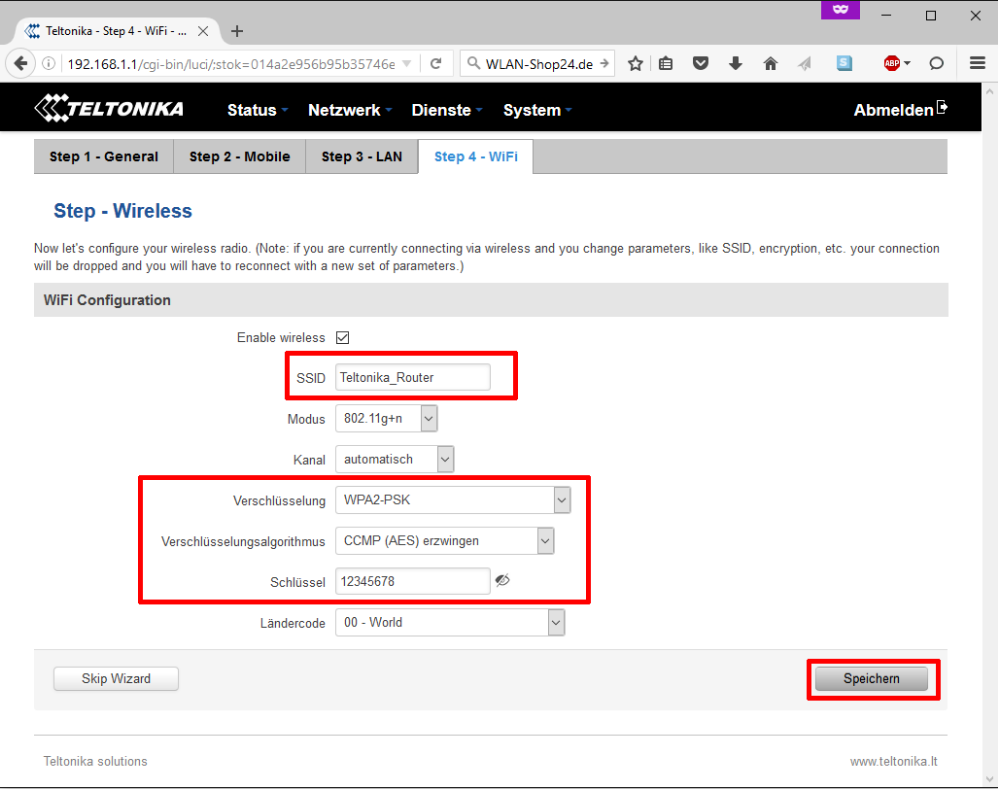
Jetzt ein letztes Mals "Speichern" und den Router neu starten lassen.
Danach sollten Sie über die Mobilfunkverbindung eine Internetverbindung bekommen und dieser per LAN oder WLAN nutzen können.
Um das UMTS bzw. LTE Signal des Teltonika Routers zu verstärken, können Sie eine externe LTE Antenne verwenden.